
Google Asistan'ı Kullanma
Akıllı telefonlarımızı ve bilgisayarlarımızı kullanma şeklimiz sürekli değişiyor: artık bilgimizi bekleyen aptal terminaller değiller, uygulamaları, uyarıları, haberleri, seyahat sürelerini ve diğer bilgileri biz bilmeden önce getirmeye hazır akıllı cihazlar. buna ihtiyacımız var.
Hiçbir şey bu son değişimi Google Asistan'dan daha iyi özetleyemez: Google'ın akıllı dijital asistanı, gerçek bir etten kemikten asistanın yaptığı birçok işi yapmak, alışkanlıklarınızı ve tercihlerinizi öğrenmek ve mobil deneyiminizi buna göre uyarlamak için tasarlanmıştır.
Google Asistan, yüzeyde olabildiğince basit ve sezgisel olacak şekilde tasarlanmıştır - aksi takdirde çok yardımcı olmaz - ancak daha derine inerseniz, uygulamayı çeşitli şekillerde ince ayar yapabilir ve özelleştirebilirsiniz. Google Asistan'dan en iyi şekilde nasıl yararlanabileceğiniz aşağıda açıklanmıştır.
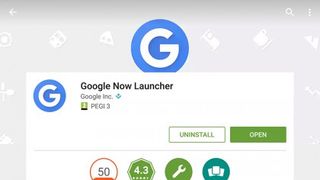
1. Google Now nerede?
Stok Android (4.1+) kullanıyorsanız, Google Asistan, ana ekranınızda sağa doğru bir kaydırma olmalıdır. Değilse, Google Asistan'ı Android için Google uygulamasında , iOS için Google uygulamasında veya Android için Google Asistan başlatıcısında bulabilirsiniz (telefonunuzu stok Android yazılımıyla etkili bir şekilde yeniden kaplar).
Android'de standart arama kutusunun solundaki 'G'ye dokunarak da Google Asistan'ı bulabilirsiniz ve Chrome OS'de bir arama yaptığınızda da görünür. Google Asistan'ın yakında daha fazla yerde görüneceğine dikkat edin: teknolojisi, Google Home'a gelecek Google Asistan'ın ve gelecekte Allo gibi uygulamaların bir parçasıdır .
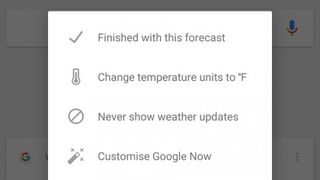
2. Google Asistan'a ilgilenmediğinizi söyleyin
Artık Google Asistan'ın nerede olduğunu biliyorsunuz, bundan en iyi şekilde yararlanma zamanı. Uygulama, e-postalarınıza, web aramalarınıza, hareketlerinize ve daha fazlasına dayalı olarak veri toplar ve ardından ilgileneceğinizi düşündüğü bilgileri size gösterir - Google Asistan yanlış yaparsa, uygulamanın tercihlerini çok kolay bir şekilde değiştirebilirsiniz.
Herhangi bir Google Asistan kartında sağ üst köşedeki üç noktaya dokunun. Kullanılabilir seçenekler içerik türüne göre değişir, ancak gelecekte benzer güncellemeleri gizleyebilirsiniz (örneğin, Norwich City ile gerçekten ilgilenmiyorsanız). Ayrıca buradan kartları geçici olarak kapatabilirsiniz.
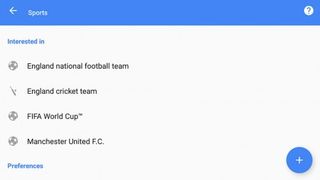
3. Google Asistan'a ilgilendiğinizi söyleyin
Halihazırda görünen kartlar için sorun değil, ancak daha derine inebilirsiniz. Android'de menü düğmesine (üç yatay çizgi) dokunun, ardından "Ayarlar ve Özelleştir"i seçin; iOS uygulamasında profil resminize dokunmanız ve ardından 'Google Asistan'ı seçmeniz gerekir (seçenek listesi iki platform arasında biraz farklılık gösterir).
Liste, spor takımlarından uygulamalara ve TV şovlarına kadar her şeyi kapsar. Örneğin, Google Asistan'a otel rezervasyonlarını görmek isteyip istemediğinizi Gmail arşivinize göre söyleyebilir ve ev ve iş adreslerinizi belirtebilirsiniz (böylece Google Asistan sizi trafik saatleri hakkında bilgilendirebilir).
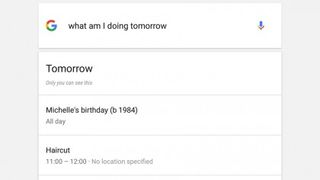
4. Google Asistan'a sorular sorun
Google Asistan'ın birikmiş tüm bilgilerine istek üzerine erişilebilir - size bir şey söylenmesini beklemeniz gerekmez. Mikrofon simgesine dokunun ve ardından "bir sonraki randevum ne zaman?" deyin. örneğin (veya sadece dokunun ve yazın). Google Asistan, Google Takviminizdeki bir sonraki girişi otomatik olarak getirecektir .
Google Asistan'ın birçok bağlamı anladığını unutmayın. "Eve ne kadar var?" veya "paketim nerede?" ve uygulama, doğru yanıt vermek için topladığı verileri (ev adresiniz veya Gmail'deki teslimat bildirimleriniz) kullanır. Google web sitesinde oldukça kapsamlı bir arama komutları listesi bulunmaktadır .
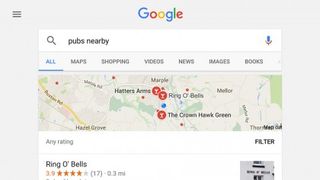
5. Google Asistan ve arama
Google Asistan'daki arama kutusunun önde ve ortada olmasıyla, web'den veya Google'ın diğer uygulamalarından ( Haritalar gibi ) her türlü bilgiyi alabilirsiniz; bu, Google Asistan ile herhangi bir yerden kullanılabilen standart Google araması arasındaki çizginin bulanıklaşmaya başladığı yerdir. web tarayıcısı veya herhangi bir akıllı telefon.
"Yakındaki barlar"dan (Google Haritalar), "Wayne Rooney'nin yaşı"na (Google araması), "annenin adresi"ne (Google Kişiler) kadar her türlü bilgiyi alabilirsiniz. Neyin mümkün olduğunu bulmanın en iyi yolu, sadece denemektir - Google Asistan'ın ne aradığınızı bilmesi olasıdır.
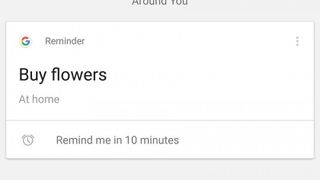
6. Google Asistan'da hatırlatıcı ayarlayın
Size önemli hatırlatıcılar verme yeteneği olmadan hiçbir kişisel asistan tamamlanmış sayılmaz. Google Asistan uygulama menüsünden veya "bana şunu hatırlat" diyerek (veya yazarak) ve ardından hatırlatmak istediğiniz her ne ise hatırlatıcılar ayarlayabilirsiniz. Hatırlatıcılar, tıpkı diğer uyarılar gibi Google Asistan arayüzünde kartlar olarak görünür.
Hatırlatıcılarınız gerekirse bir zamana veya yere dayalı olabilir, böylece akıllı telefonunuz dükkanda olduğunuzu algıladığında saat 19:00'daki kitap kulübü toplantınız hakkında bir uyarı alabilir veya çiçek satın almakla ilgili bir hatırlatıcınız olabilir. Düzenleme seçeneklerini getirmek için bir hatırlatıcıya dokunun.
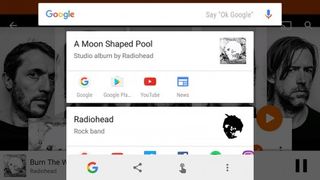
7. Google Now on Tap
Now on Tap , Google Now'daki en yeni özelliklerden biridir ve Google Now başlatıcısı yüklüyse Android'de kullanılabilir. Temel olarak, bazı gelişmiş bağlama duyarlı özelliklere sahip bir arama aracıdır: baktığınız şeyle ilgili bilgileri getirmek için herhangi bir uygulamada Ana Sayfa düğmesine dokunun ve basılı tutun.
Bu, Spotify uygulamasında çalan bir grup, birinin e-postada bahsettiği bir film, size yeni gönderilen bir adres vb. olabilir . Sıklıkla, aradığınız ünlülerin Twitter profilleri veya ekrandaki bir şarkı için YouTube videoları gibi web'deki diğer yerlere bağlantılar alırsınız.
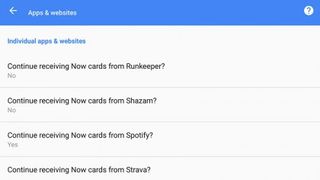
8. Üçüncü taraf uygulamaları yükleyin ve bağlayın
Geçen yıldan beri, Google Asistan üçüncü taraf uygulamalarla çalışabiliyor - eBay , Airbnb , Spotify ve diğerleri, söz konusu uygulama içindeki etkinliğinize dayalı olarak kartlar üretebilir. Bu kartları etkinleştirmek için özel bir şey yapmanıza gerek yok, sadece uygulamayı telefonunuza yükleyin ve gerisini Google Asistan'a bırakın.
Bu uygulamalardan biri, görmek istemediğiniz Google Asistan kartlarını oluşturmaya başlarsa, bunları diğerleriyle aynı şekilde kapatabilirsiniz - sola veya sağa hızlıca kaydırmak bunları geçici olarak gizler veya belirli bir uygulamadan gelen uyarıları kalıcı olarak engellemek için yandaki üç nokta.
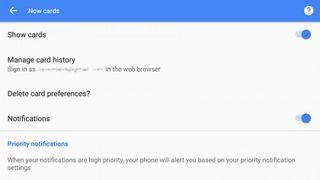
9. Daha fazla Google Asistan ayarı
Google Asistan, Android'deki işletim sistemine iOS'ta olduğundan biraz daha entegredir ve uygulamanın içindeki menü düğmesine dokunup Ayarlar'ı seçerseniz, genel olarak hizmeti kapsayan daha fazla seçenek yapılandırabilirsiniz. Örneğin, belirli bir hizmeti açmak veya kapatmak için Now on Tap'ı seçin.
Aynı menüde Asistan Kartları'na dokunduğunuzda Google Asistan kartlarını tamamen gizleyebilir, kart tercihlerinizi sıfırlayabilir ve bunlarla ilgili nasıl bildirim alacağınızı seçebilirsiniz. Yakın zamanda görünen kartların bir listesini görmek ve gerekirse bunları silmek için Kart geçmişini yönet'i seçin (aynı sayfaya web'den erişebilirsiniz).

10. Belirli eylemleri gerçekleştirin
Google Asistan, (Android) telefonunuzda da komutlar yürütebilir: örneğin, "Wi-Fi'yi kapat" veya "babamı ara" veya "Chris'e e-posta gönder" seçeneğini deneyin (bu açıdan biraz daha Siri'ye benzer ) . Google Asistan'ı ve diğer Google uygulamalarını ne kadar çok kullanırsanız ve ne kadar çok veriye sahip olmalarına izin verirseniz, hizmet o kadar kullanışlı hale gelir.
Elbette, verilerinize karşı dikkatli ve saygılı olması için Google'a da güvenmeniz gerekir. Arka planda sürekli olarak yeni entegrasyonlar ve özellikler ekleniyor ve bu yılki Google IO'nun kanıtladığı gibi, Google'ın Google Asistan ve bunun etrafında oluşturulmuş diğer akıllı hizmetler için büyük planları var.